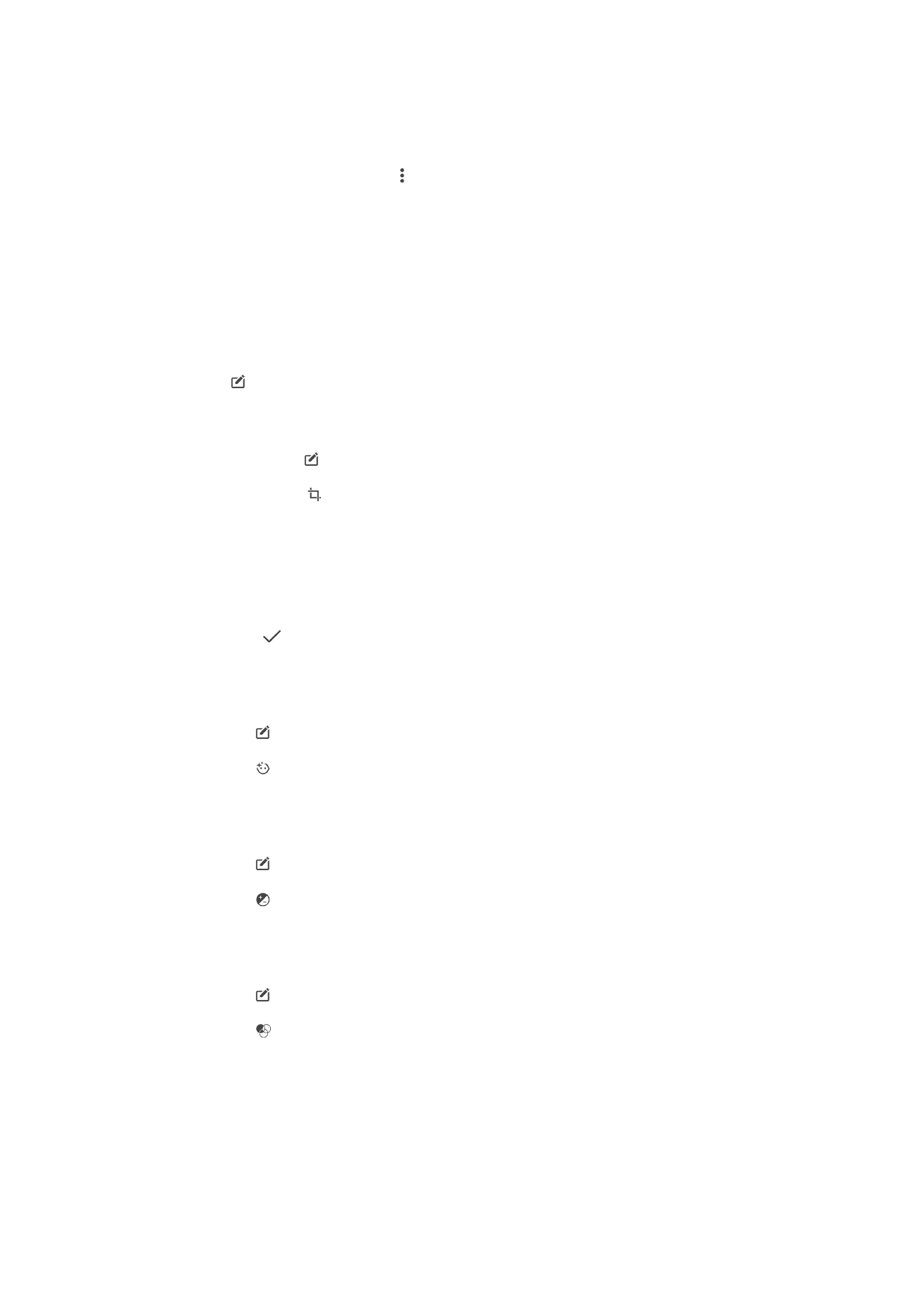
Videoklipu rediģēšana ar lietotni Videoklipu redaktors
Varat rediģēt ar ierīces kameru uzņemtos videoklipus. Varat, piemēram, apgriezt
videoklipu līdz nepieciešamajam garumam vai pielāgot videoklipa ātrumu. Pēc rediģētā
videoklipa saglabāšanas arī tā oriģinālā, nemainītā versija paliek ierīcē.
112
Šī ir šīs publikācijas interneta versija. © Drukājiet tikai personiskai lietošanai.
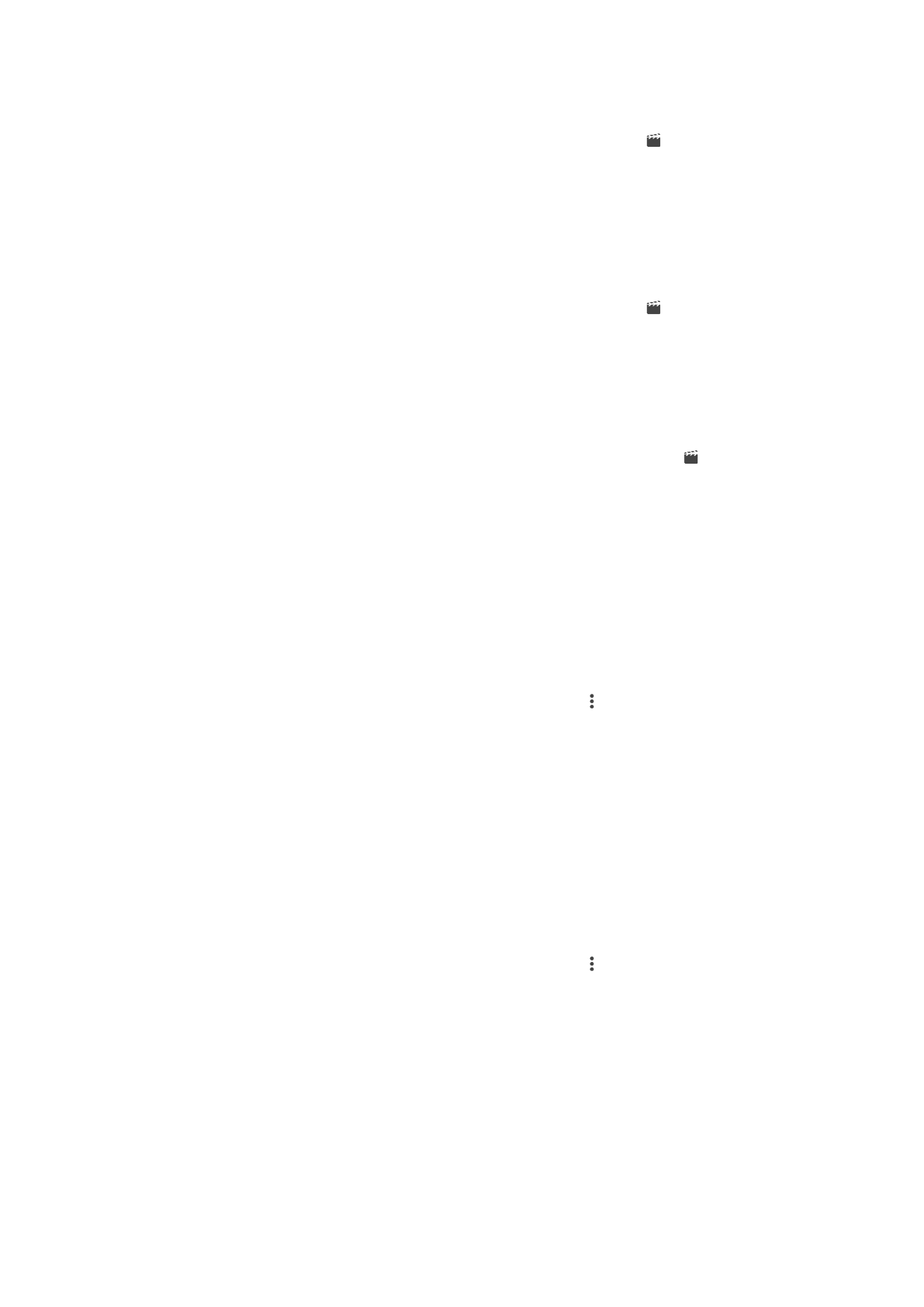
Video izgriešana
1
Lietotnē Albums atrodiet video, ko vēlaties rediģēt, un piesitiet pie tā.
2
Piesitiet pie ekrāna, lai tiktu parādītas rīkjoslas, un pēc tam piesitiet pie >
Izgriezt.
3
Lai pārvietotu izgriešanas rāmi uz citu laika attēlojuma daļu, pieskarieties
izgriešanas rāmja malai, turiet to un velciet to uz vēlamo pozīciju, pēc tam piesitiet
pie
Lietot.
4
Lai saglabātu izgrieztā video kopiju, piesitiet pie
Saglabāt.
Video ātruma pielāgošana
1
Lietotnē Albums atrodiet video, ko vēlaties atskaņot, un piesitiet pie tā.
2
Piesitiet pie ekrāna, lai tiktu parādītas rīkjoslas, un pēc tam piesitiet pie >
Ātrums.
3
Atlasiet iespēju, pēc tam pieskarieties laika attēlojuma malai, turiet to, velciet to uz
vēlamo pozīciju un piesitiet pie
Lietot.
4
Lai saglabātu rediģētā video kopiju, piesitiet pie
Saglabāt.
Fotoattēla izgūšana no videoklipa
1
Lietotnē Albums atrodiet video, ko vēlaties atskaņot, un piesitiet tam.
2
Piesitiet ekrānam, lai tiktu parādītas rīkjoslas, un pēc tam piesitiet vienumam >
Fotoattēla uzņemšana.
3
Lai pārvietotu pozīcijas marķieri uz citu laika attēlojuma daļu, velciet norises joslas
marķieri uz vēlamo pozīciju un pēc tam piesitiet vienumam
Saglabāt.